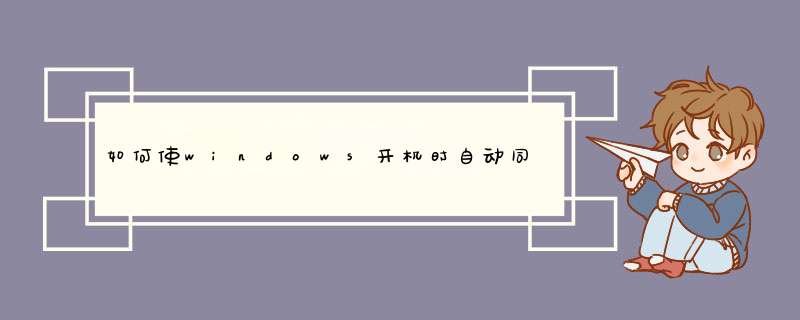
方法一:
1、登陆windows 8 桌面,左键单击任务栏右下角的显示时间,选择更改日期和时间设置,如下图:
2、进入日期和时间窗口,选择Internet时间——更改设置——勾选:与Internet时间服务器同步(默认服务器地址:timewindowscom)
—立即更新——确定;系统将自动同步系统时间,如下图:
方法二 :
1、可以进入Win 8 系统桌面后运行Windows+X(或鼠标移动到左下角点击右键),左键单击控制面板,如下图:
2、进入控制面板后选择:时钟、语言和区域选项,如下图:
3、进入时钟、语言和区域——单击时间和日期——Internet时间——更改设置——勾选:与Internet时间服务器同步(默认服务器地址:timewindowscom)——立即更新——确定;系统将自动同步系统时间,如下图:
net stop w32time && net start w32time配置Windows 时间服务以使用外部时间源 要将内部时间服务器配置为与外部时间源同步,请按照下列步骤 *** 作: 将服务器类型更改为 NTP。为此,请按照下列步骤 *** 作: 单击“开始”,单击“运行”,键入 regedit,然后单击“确定”。 找到并单击下面的注册表子项:
HKEY_LOCAL_MACHINE\SYSTEM\CurrentControlSet\Services\W32Time\Parameters\Type在右窗格中,右键单击“Type”,然后单击“修改”。 在“编辑值”的“数值数据”框中键入 NTP,然后单击“确定”。将AnnounceFlags 设置为 5。为此,请按照下列步骤 *** 作: 找到并单击下面的注册表子项:
HKEY_LOCAL_MACHINE\SYSTEM\CurrentControlSet\Services\W32Time\Config\AnnounceFlags在右窗格中,右键单击“AnnounceFlags”,然后单击“修改”。 在“编辑 DWORD 值”的“数值数据”框中键入 5,然后单击“确定”。启用NTPServer。为此,请按照下列步骤 *** 作: 找到并单击下面的注册表子项:
HKEY_LOCAL_MACHINE\SYSTEM\CurrentControlSet\Services\W32Time\TimeProviders\NtpServer在右窗格中,右键单击“Enabled”,然后单击“修改”。 在“编辑 DWORD 值”的“数值数据”框中键入 1,然后单击“确定”。指定时间源。为此,请按照下列步骤 *** 作: 找到并单击下面的注册表子项:
HKEY_LOCAL_MACHINE\SYSTEM\CurrentControlSet\Services\W32Time\Parameters\NtpServer在右窗格中,右键单击“NtpServer”,然后单击“修改”。 在“编辑值”的“数值数据”框中键入 Peers,然后单击“确定”。
注意:Peers 是一个占位符,应替换为您的计算机从中获取时间戳的对等端列表(以空格分隔)。列出的每个 DNS 名称都必须是唯一的。必须在每个 DNS 名称后面附加 ,0x1。如果不在每个 DNS 名称后面附加 ,0x1,则在步骤 5 中所做的更改将不会生效。选择轮询间隔。为此,请按照下列步骤 *** 作: 找到并单击下面的注册表子项:
HKEY_LOCAL_MACHINE\SYSTEM\CurrentControlSet\Services\W32Time\TimeProviders\NtpClient\SpecialPollInterval在右窗格中,右键单击“SpecialPollInterval”,然后单击“修改”。 在“编辑 DWORD 值”的“数值数据”框中键入 TimeInSeconds,然后单击“确定”。
注意:TimeInSeconds 是一个占位符,应替换为您希望各次轮询之间的间隔秒数。建议值为 900(十进制)。该值将时间服务器配置为每隔 15 分钟轮询一次。配置时间校准设置。为此,请按照下列步骤 *** 作: 找到并单击下面的注册表子项:
HKEY_LOCAL_MACHINE\SYSTEM\CurrentControlSet\Services\W32Time\Config\MaxPosPhaseCorrection在右窗格中,右键单击“MaxPosPhaseCorrection”,然后单击“修改”。 在“编辑 DWORD 值”的“基数”框中单击以选择“十进制”。 在“编辑 DWORD 值”的“数值数据”框中键入 TimeInSeconds,然后单击“确定”。
注意:TimeInSeconds 是一个占位符,应替换为适当的值,如 1 小时 (3600) 或 30 分钟 (1800)。您选择的值将因轮询间隔、网络状况和外部时间源而异。 找到并单击下面的注册表子项:HKEY_LOCAL_MACHINE\SYSTEM\CurrentControlSet\Services\W32Time\Config\MaxNegPhaseCorrection 在右窗格中,右键单击“MaxNegPhaseCorrection”,然后单击“修改”。 在“编辑 DWORD 值”的“基数”框中单击以选择“十进制”。 在“编辑 DWORD 值”的“数值数据”框中键入 TimeInSeconds,然后单击“确定”。
注意:TimeInSeconds 是一个占位符,应替换为适当的值,如 1 小时 (3600) 或 30 分钟 (1800)。您选择的值将因轮询间隔、网络状况和外部时间源而异。 退出注册表编辑器。 在命令提示符处,键入以下命令以重新启动 Windows 时间服务,然后按 Enter:
net stop w32time && net start w32time Windows 时间服务注册表项 以下注册表项位于 HKEY_LOCAL_MACHINE\SYSTEM\CurrentControlSet\Services\W32Time\ 下:
收起该表格展开该表格注册表项MaxPosPhaseCorrection路径HKEY_LOCAL_MACHINE\SYSTEM\CurrentControlSet\Services\W32Time\Config注意:该项指定服务可进行的最大正时间校准量(以秒为单位)。如果服务确定某个更改幅度大于所需的幅度,它将记录一个事件。(0xFFFFFFFF 是一种特殊情况,它表示总是校准时间。)域成员的默认值是 0xFFFFFFFF。独立客户端和服务器的默认值是 54,000,即 15 小时。 收起该表格展开该表格注册表项MaxNegPhaseCorrection路径HKEY_LOCAL_MACHINE\SYSTEM\CurrentControlSet\Services\W32Time\Config注意:该项指定服务可进行的最大负时间校准量(以秒为单位)。如果服务确定某个更改幅度大于所需的幅度,它将转而记录一个事件。(-1 是一种特殊情况,它表示总是校准时间。)域成员的默认值是 0xFFFFFFFF。独立客户端和服务器的默认值是 54,000,即 15 小时。 收起该表格展开该表格注册表项MaxPollInterval路径HKEY_LOCAL_MACHINE\SYSTEM\CurrentControlSet\Services\W32Time\Config注意:该项指定系统轮询间隔所允许的最大间隔(单位是对数表示的秒)。尽管系统必须根据预定的间隔进行轮询,但是提供程序可以根据请求拒绝生成示例。域成员的默认值是 10。独立客户端和服务器的默认值是 15。 收起该表格展开该表格注册表项SpecialPollInterval路径HKEY_LOCAL_MACHINE\SYSTEM\CurrentControlSet\Services\W32Time\TimeProviders\NtpClient注意:该项指定手动对等端的特殊轮询间隔(以秒为单位)。当启用 SpecialInterval 0x1 标志时,W32Time 将使用此轮询间隔而非 *** 作系统确定的轮询间隔。域成员的默认值是 3,600。独立客户端和服务器的默认值是 604,800。 收起该表格展开该表格注册表项MaxAllowedPhaseOffset路径HKEY_LOCAL_MACHINE\SYSTEM\CurrentControlSet\Services\W32Time\Config注意:该项指定 W32Time 尝试使用时钟速率调整计算机时钟的最大偏移量(以秒为单位)。当偏移量大于该速率时,W32Time 将直接设置计算机时钟。域成员的默认值是 300。无法同步可能出于以下几个原因: 一、没有连接到 Internet。在试图同步时钟前创建 Internet 连接。 个人或网络防火墙阻止时钟同步。大多数公司或组织的防火墙同一些个人防火墙一样会阻碍时钟同步。家庭用户应阅读防火墙文档以得到关于消除网络时间协议 (NTP) 障碍的信息。如果切换到了 Windows 防火墙,则应该可以同步时钟。 二、Internet 时间服务器正忙,或者暂时不可用。如果属于这种情况的话,可以试着稍后再同步您的时钟或通过双击[url=ms-its:C:\WINDOWS\Help\datetimechm::/HELP=glossaryhlp TOPIC=gls_taskbar]任务栏[/url]上的时钟来手动更新。也可以试着采用另外一个不同的时间服务器。 三、计算机上显示的时间与 Internet 时间服务器的当前时间有很大的差别。如果计算机的时间与 Internet 时间服务器的时间相比,滞后值超过 15 个小时,则 Internet 时间服务器无法同步您的计算机时钟。若要正确地同步时间,请确保时间和日期设置值接近位于“控制面板”中“日期和时间属性”中的当前时间。 注意: 1、要打开“日期和时间”,请依次单击“开始”、“控制面板”、“日期、时间语言和区域设置”,然后单击“日期和时间”。 2、Internet 时间服务器将更新由您的计算机设置的日期和时间。 只有在选中“自动与 Internet 时间服务器同步”复选框后,“立即更新”按钮才有效。 可以在“时间和日期”选项卡(位于“控制面板”的“日期和时间”上)中手动更改计算机时钟时间。也可以通过双击任务栏上的时钟来打开“日期和时间”。同步计算机时钟如果您的计算机属于某个域,则计算机的时钟可能自动被网络的时间服务器同步。如果您的计算机不是域的一员,可以使您的计算机时钟与 Internet 时间服务器同步。
如果启用了同步,您的计算机时钟每周就会和 Internet 时间服务器进行一次同步。然而,如果您没有通过电缆调制解调器或 DSL 调制解调器与 Internet 保持连续连接的话,则自动同步可能不会总是发生。在这种情况下,可以通过单击“Internet 时间”选项卡(位于“控制面板”中的“日期和时间”上)中的“立即更新”按钮来执行立刻同步。只有在您的计算机不是域成员时,该选项卡才可用。
如果时间同步失败
当您单击“立即更新”按钮时,时钟应立即同步。如果该 *** 作失败,可能出于以下几个原因:
没有连接到 Internet。在试图同步时钟前创建 Internet 连接。
个人或网络防火墙阻止时钟同步。大多数公司或组织的防火墙同一些个人防火墙一样会阻碍时钟同步。家庭用户应阅读防火墙文档以得到关于消除网络时间协议 (NTP) 障碍的信息。如果切换到了 Windows 防火墙,则应该可以同步时钟。
Internet 时间服务器正忙,或者暂时不可用。如果属于这种情况的话,可以试着稍后再同步您的时钟或通过双击任务栏上的时钟来手动更新。也可以试着采用另外一个不同的时间服务器。
计算机上显示的时间与 Internet 时间服务器的当前时间有很大的差别。如果计算机的时间与 Internet 时间服务器的时间相比,滞后值超过 15 个小时,则 Internet 时间服务器无法同步您的计算机时钟。若要正确地同步时间,请确保时间和日期设置值接近位于“控制面板”中“日期和时间属性”中的当前时间。
注意
要打开“日期和时间”,请依次单击“开始”、“控制面板”,然后双击“日期和时间”。
Internet 时间服务器将更新由您的计算机设置的日期和时间。
只有在选中“自动与 Internet 时间服务器同步”复选框后,“立即更新”按钮才有效。
可以在“时间和日期”选项卡(位于“控制面板”的“日期和时间”上)中手动更改计算机时钟时间。也可以通过双击任务栏上的时钟来打开“日期和时间”。
相关主题
我们认为理所当然的一件事是时钟显示当前时间。当系统的内部时钟失去时间时,它可能会中断计划任务或导致奇怪的Windows错误。而且,几分钟甚至几小时的时间会让你迟到或错过约会。
如果您迷恋在计算机上看到确切的原子钟时间,无论如何,您可能需要设置与远程服务器的同步。但是,在你这样做之前,请注意不应该忽视不准确的Windows时钟。
如果电脑时钟失去时间,但仍然需要调整,可能有一个严重的原因。
1 CMOS电池。
这是最有可能的情况,特别是如果您的电脑稍微大一点。
CMOS电池位于您计算机的主板上,为互补金属氧化物半导体(CMOS)芯片提供电源。该芯片存储有关系统配置的信息,包括日期和时间。CMOS电池可确保芯片即使在计算机关闭且未连接电源时也可存储此数据。如果电池坏了,芯片开始丢失信息,其中一个症状是您的电脑不再维护它的时间和日期。
2时区。
这是计算机时钟失去时间的一个容易解决的原因。
您的电脑可能会被设置为错误的时区,并且每次您修复时间时,都会在重新启动时将其自身重置为该时区。如果分钟是正确的,只有小时差,那可能是你正在处理的问题。
3恶意软件。
这是最不愉快的情况,因为恶意软件非常难以删除。
基于第三种情况(恶意软件造成的不同步),有以下解决方法。
收集一些恶意软件清除工具。首先,确保您的防病毒程序与最新的病毒定义保持同步。然后,获得一个好的恶意软件扫描程序,如Malwarebytes或Spybot Search&Destroy。
一旦你下载,更新和安装了所有这些工具,请以安全模式启动并运行它们。以安全模式启动非常重要,因为当您选择此启动模式时,恶意软件无法启动并处于活动状态。这意味着它不太可能逃避检测和清除。
如果您正在运行Windows 10,我强烈建议您重置或刷新您的系统以消除恶意软件。
为了保护自己免受未来的感染,保持系统和安装的软件都是最新的,使用安全软件保护Windows,并避免冒险的在线行为。
Windows时间服务未运行解决方法
按Win+R在d出菜单点击“控制面板”进入后在控制面板中找到“时钟、语言和区域”;
进入到的时间,d出的界面,然后单击“更改日期和时间设置”;
点击“日期和时间”下面的一个“Internet 时间”,点击“更改设置”,将“与Internet时间服务器同步”选中即可;
如果依然提示Windows时间服务未运行,则需要返回桌面,右键点击“这台电脑”—“管理” 然后我们在服务中找到windows time服务,右击属性;
然后我们在启动类型处把手动改成“自动启动”这样开机就会自动启动了,以后时间就肯定是准确的了。
-网络认证失败-和系统中心数据保护管理器(SCDPM)代理的沟通问题
-Exchange Server、Active Sync和Outlook Web Access(OWA)不可用
在很多情况中,
服务器时间同步问题来源于Kerberos协议
,它有一个安全功能专门查看Kerberos票据上的时间戳,这主要是为了保护它们不会被重复使用。如果一张票据上的时间距离现在超过了五分钟,这张票据会遭到拒绝。因此,如果时钟五分钟内没有同步,Kerberos会开始出现故障。
通常来讲,时间同步不会带来问题。例如,当Windows在活动目录(AD)环境中运行时,域内的所有计算机时钟都自动地与域控制器同步。但是,在域成员和工作组成员混合或是多个活动目录林存在的环境中,时钟同步就可能变成一个问题。
举个更具体的例子,我自己网络中的所有生产服务器都进行了虚拟化。因为这个原因,我的虚拟化主机服务器中没有域成员,且所有的域控制器都是虚拟机。由于虚拟机根本没有启动,所以主机服务器不能和域控制器沟通的情况就不可能出现。如此一来,我选择让主机 *** 作系统作为工作组成员。
另外,我所有的虚拟化主机都运行WindowsServer2008 R2上的Hyper-V这些服务器中的一些集群运行Windows 2008R2的虚拟机,其它的集群那些仍然运行Windows Server2003的虚拟机。但是虽然运行Windows 2008 R2的来宾机好像和主机服务器的时钟保持了同步,运行Windows 2003的机器有可能无法和其余网络保持同步。
在工作组环境中,你可以通过打开Command Prompt窗口然后键入如下命令来将机器链到时间来源:
W32tm/config/syncfromflags:manual/manualpeerlist:W32tm/config/update
在这个例子中,你可以将替换成完全限定域名(FQDN)或是你想与之保持同步的服务器IP地址。你可以通过隔离每个有一个空间的地址来指定多个时间来源。
在域环境中,使用组策略设置来指定时间来源情况会更好些。时钟相关的组策略设置可以在Group Policy Editor里看见,位置是:Computer Settings Administrative Templates System Windows Time Service
有三个不同的组策略设置可供你使用,包括:
-Configure Windows NTP Client-让你可以将计算机时钟和外部时间来源进行同步。
-Enable Windows NTP Client-允许计算机将时钟与其它Windows服务器进行同步。
-Enable Windows NTP Server-允许服务器向Windows NTP客户端提供时间同步。
注意,如果你打算和外部的时间来源进行同步,比如NIST,你就不能启用Windows NTP Client或是Windows NTP Server使用外部时间来源时,你可能还要打开一些防火墙端口。Windows服务器为时间协议运用UDP端口123,它在默认情况下就该打开。但如果你想要使用NIST,你还要打开TCP端口13,TCP端口37和UDP端口37
正如你所见,保持Windows Server时钟间的同步十分重要。尽管时钟一般会自动同步,准备好面对需要手动同步时钟的情况还是必要的。1时间服务器经常会碰到客户端机器需要和服务器在时间上保持同步,否则会出现各种问题,特别是有时间相关的触发功能的时候。为解决各设备间时间统一的问题,我们可在网络中设置一台服务器使其作为基准时间,其它设备通过NTP协议与其同步时间。这样很容易做到各设备时间差异小于1s。NTP-----NetworkTimeProtocol2服务端配置适用于WindowsServer2003以及WindowsSever20081)开放防火墙123UDP端口;2)运行中输入“gpeditmsc”;3)“策略”下的“计算机配置”中的“管理模板\系统\Windows时间服务\全局配置设置”;4)将其状态改变为“已启用”;5)改变AnnounceFlags参数值为5,6)“策略”下的“计算机配置”中的“管理模板\系统\Windows时间服务\时间提供程序\启用WindowsNTP服务器”7)将其状态改变为“已启用”;8)在Windows服务中启动WindowsTime服务,并设置启动类型为“自动”;9)完成。3客户端配置适用于WindowsXP、WindowsServer2003、WindowsVista、Windows7以及WindowsSever2008。1)运行中输入“gpeditmsc”;2)“策略”下的“计算机配置”中的“管理模板\系统\Windows时间服务\时间提供程序\启用WindowsNTP客户端”3)将其状态改变为“已启用”;4)“策略”下的“计算机配置中的“管理模板\系统\Windows时间服务\时间提供程序\配置WindowsNTP客户端”5)将其状态改变为“已启用”;6)改变NtpServer参数中的IP为时间服务器地址:xxxxxxxxxxxx,0x9;7)改变Type参数NTP;8)在Windows服务中启动WindowsTime服务,并设置启动类型为“自动”;9)双击任务栏右下角“时间”,打开[时间和日期属性]设置对话框10)选择[Internet时间]标签11)选中[自动与Internet时间服务器同步]选项,在[服务器]中填入“xxxxxxxxxxxx”。点击[应用]并按[立即更新]可直接同步。看是否出现“windows在于XXX进行同步时出错”的信息,还是出现“时钟在2013/8/2712:12:00与XXX同步成功”12)点击[应用]并按[立即更新]可直接同步。看是否出现“windows在于XXX进行同步时出错”的信息,还是出现“时钟在2013/8/2712:12:00与XXX同步成功”
欢迎分享,转载请注明来源:内存溢出

 微信扫一扫
微信扫一扫
 支付宝扫一扫
支付宝扫一扫
评论列表(0条)